Editar arquivos de áudio ou vídeo nunca é fácil. Os aplicativos criados para essas tarefas de edição demoram um tempo para serem aprendidos e, geralmente, é preciso ter atenção para escolher aplicativos que não diminuam a qualidade do (s) arquivo (s) original (s). Se você precisar dividir um arquivo de áudio, encontrará muitos aplicativos gratuitos e gratuitos. Se você deseja mesclar vários arquivos de áudio em um, os mesmos aplicativos podem não estar à altura do trabalho. O Audacity pode fazer as duas coisas.
Mesclar vários arquivos de áudio
Abra o Audacity e arraste e solte os arquivos de áudiopara o aplicativo. Vários arquivos são adicionados um sobre o outro e, visualmente, você pode distinguir entre as várias faixas. As faixas podem ser reproduzidas uma a uma, ou ambas ao mesmo tempo.

Para mesclar os arquivos, clique duas vezes em um arquivo de áudiopara selecioná-lo, use o atalho de teclado Ctrl + C. Clique no final do outro arquivo de áudio ou em qualquer pessoa do meio e toque no atalho do teclado Ctrl + V para colá-lo. Os arquivos foram mesclados. Agora você pode excluir o segundo arquivo e usar a opção de exportação em Arquivo na barra de menus para exportar o arquivo mesclado.
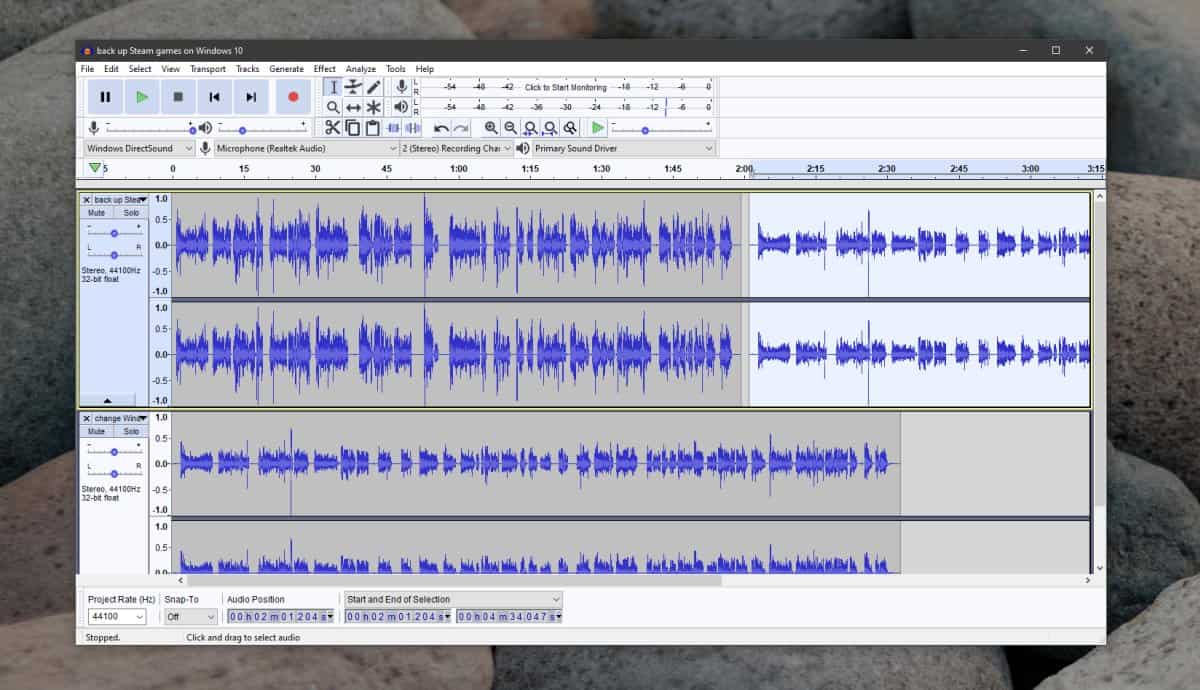
Se você deseja editar o arquivo, pode fazê-loantes de exportá-lo ou você pode editar o arquivo mesclado que você exporta. Em ambos os casos, o resultado será o mesmo, dependendo de como você se sinta confortável com o Audacity, poderá achar que editar um único arquivo mesclado é mais fácil.
A mesclagem não precisa ser linear, ou seja,, você não precisa adicionar um arquivo ao final ou início de outro. Você pode adicionar um arquivo no meio de outro. Tudo o que você precisa fazer é clicar onde deseja adicionar o arquivo.
Limitações
A fusão de vários arquivos de áudio vem com algunscoisas que você deve considerar. A primeira coisa que você precisa considerar é o formato do arquivo. Como estamos usando o Audacity, ele suporta AIFF, AU, FLAC, MP2, MP3, OGG, Vorbis e WAV. Ele suporta M4A (AAC) e MOV no macOS e você pode adicionar suporte a M4A no Windows 10 instalando bibliotecas ffmpeg. Verifique se os arquivos de mídia que você está mesclando são compatíveis com o aplicativo.
Em segundo lugar, se os arquivos foram criados em diferentesambientes de gravação, combiná-los não tornará o som uniforme. Você pode manipular o áudio como um ou em partes. Depende de você, mas você não pode esperar que todo o áudio seja o mesmo, a menos que tenha sido gravado exatamente no mesmo ambiente ou em uma única configuração.













Comentários